Blob 업로드
Blob은 어떤 유형의 데이터, 어떤 크기의 파일도 될 수 있습니다. Azure Storage는 세 가지 유형의 Blob, 즉 블록 Blob, 페이지 Blob 및 추가 Blob을 제공합니다.
Blob 형식에 대해 알아야 할 사항
Blob 형식의 특징을 좀 더 자세히 살펴보겠습니다.
블록 Blob. 블록 Blob은 Blob을 만들기 위해 어셈블되는 데이터 블록으로 구성됩니다. 대부분의 Blob Storage 시나리오는 블록 Blob을 사용합니다. 블록 Blob은 텍스트와, 파일, 이미지 및 비디오 같은 바이너리 데이터를 클라우드에 저장하는 데 적합합니다.
추가 Blob. 추가 Blob도 데이터 블록으로 구성되므로 블록 Blob과 비슷합니다. 추가 Blob의 데이터 블록은 추가 작업에 최적화되어 있습니다. 추가 Blob은 로깅 작업이 계속됨에 따라 데이터 양이 증가할 수 있는 로깅 시나리오에 유용합니다.
페이지 Blob. 페이지 Blob 크기는 최대 8TB일 수 있습니다. 페이지 Blob은 읽기/쓰기 작업이 빈번한 경우에 더 효율적입니다. Azure Virtual Machines는 운영 체제 디스크 및 데이터 디스크에 페이지 Blob을 사용합니다.
블록 Blob 형식은 새 Blob의 기본 형식입니다. 새 Blob을 만들 때 특정 형식을 선택하지 않으면 새 Blob이 블록 Blob으로 만들어집니다.
Blob을 만든 후에는 형식을 변경할 수 없습니다.
Blob 업로드 도구를 사용할 때 고려해야 할 사항
Azure Storage 계정에 Blob을 업로드하는 일반적인 방법은 Azure Storage Explorer를 사용하는 것입니다. 다른 다양한 도구도 사용할 수 있습니다. 다음 옵션을 검토하고 구성 요구 사항에 적합한 도구를 고려해 보세요.
| 업로드 도구 | Description |
|---|---|
| AZCopy | 사용하기 쉬운 Windows 및 Linux용 명령줄 도구입니다. Blob Storage, 컨테이너 전반, 그리고 스토리지 계정 전반에 걸쳐 데이터를 복사할 수 있습니다. |
| Azure Data Box Disk | 큰 데이터 세트 또는 네트워크 제약 조건으로 인해 유선으로 데이터를 업로드할 수 없는 경우 온-프레미스 데이터를 Blob Storage로 전송하는 서비스입니다. Azure Data Box Disk를 사용하여 Microsoft의 SSD(Solid-State Disk)를 요청할 수 있습니다. 해당 디스크에 데이터를 복사하고 Microsoft에 다시 제공하여 Blob 스토리지에 업로드할 수 있습니다. |
| Azure Import/Export | 사용자가 제공하고 이후에 Microsoft가 다시 사용자에게 사용자 데이터로 제공하는 대용량 데이터를 스토리지 계정에서 하드 드라이브로 내보낼 수 있는 서비스입니다. |
비즈니스 시나리오
다음 예제는 BLOB 데이터를 업로드하는 방법을 보여줍니다. 업로드할 파일을 식별한 후 Blob 유형 및 블록 크기, 컨테이너 폴더를 선택합니다. 또한 액세스 계층과 암호화 범위도 설정합니다.
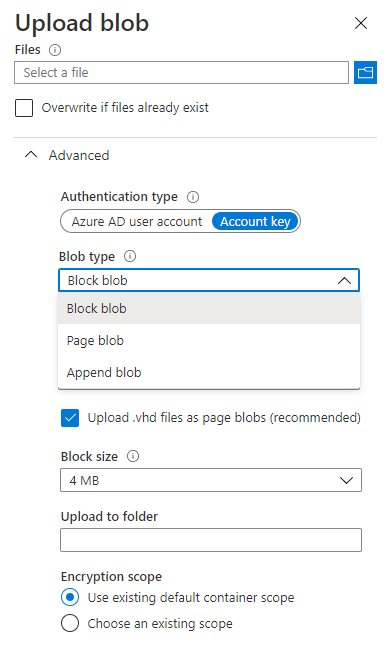
Blob 버전 관리 사용 방법
Blob 스토리지 버전 관리를 사용하도록 설정하여 이전 버전의 개체를 자동으로 유지 관리할 수 있습니다. BLOB 버전 관리를 사용하도록 설정한 경우 이전 버전의 BLOB에 액세스할 수 있습니다. 이 액세스를 통해 수정되거나 삭제된 데이터를 복구할 수 있습니다.